
Android betraktas inte i stor utsträckning som ett stationärt operativsystem, men om du är nyfiken på hur Googles mobila operativsystem fungerar är det inte en dålig idé att köra det på en enhet du redan har. Detta ger dig en uppfattning om vad du kan förvänta dig på en telefon eller surfplatta, allt utan att göra en enda ändring av din bärbara dator eller skrivbord eftersom du enkelt kan göra detta från ett flash-minne eller minneskort.
Steg ett: Förbered din enhet (eller ditt kort) och installera Android
RELATERAD: Hur man skapar en startbar Linux USB-flashenhet, det enkla sättet
För den här guiden behöver du en USB-enhet eller ett SD-kort som är minst 2 GB stort. Var noga med att kopiera allt du vill ha av det, eftersom du måste formatera det som en del av den här processen. Så allt som för närvarande finns på enheten kommer att gå förlorat för alltid. Inget tryck.
Med säkerhetskopierad all data behöver du bygga Android x86-projektet härifrån . Jag testar 64-bitarsversionen av Android 6.0, men välj gärna vilken som fungerar bäst för din nuvarande installation. Klicka på "visa" -knappen för att starta nedladdningen - beroende på din internetanslutningshastighet kan det ta lite tid att slutföra.
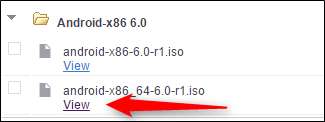
Medan det hämtas vill du också ladda ner Rufus , ett gratis Windows-verktyg som installerar Android på flashenheten för oss. Det är helt portabel , så ladda ner och förvara den var du vill - ingen installation behövs.
När allt är klart, starta Rufus. Du kan få en varning från Windows som frågar om du vill tillåta Rufus att göra ändringar på din enhet - klicka bara på “Ja”.
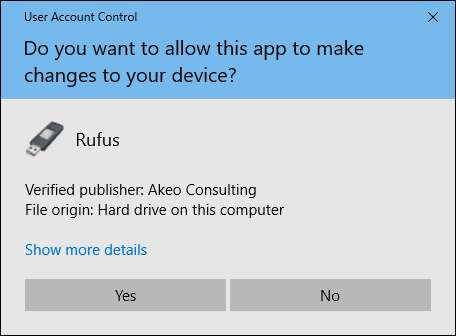
Med Rufus igång, fortsätt och välj din USB-enhet i den övre rullgardinsmenyn. detta är ett viktigt steg för att få rätt, eftersom Rufus kommer att radera enheten i fråga. Om du har mer än en flyttbar enhet isatt i din dator, dubbelkontrollera enhetsbokstaven för att se till att du installerar till rätt!
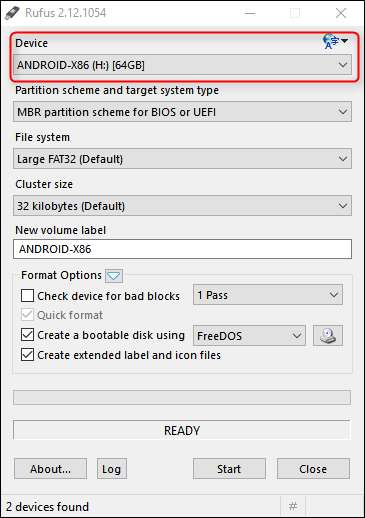
Kontrollera sedan att "FAT32" är valt i rullgardinsmenyn för filsystemet.
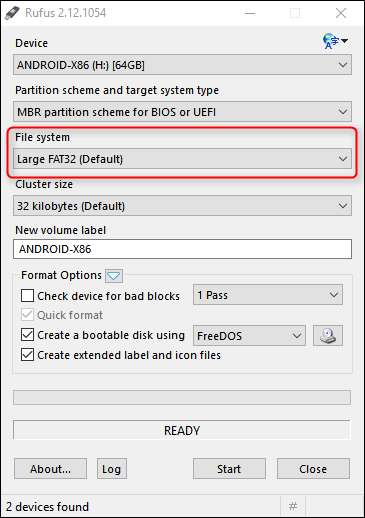
Slutligen markera rutan "Skapa startbar skiva med" och välj sedan ISO-bild i rullgardinsmenyn.
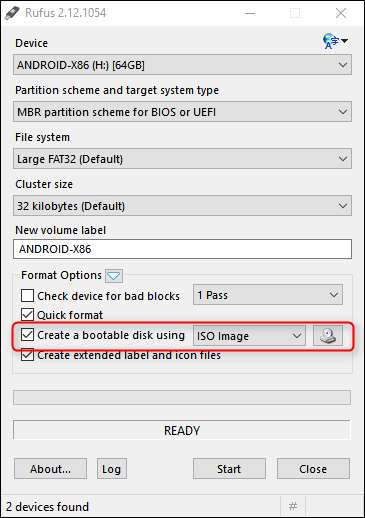
Klicka på den lilla CD-enheten som ser ut bredvid “ISO Image” för att välja den Android x86 ISO-fil du laddade ner tidigare.
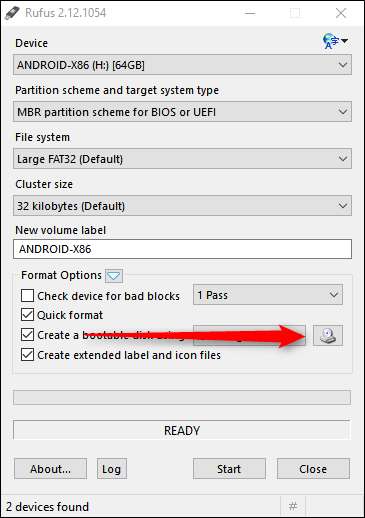
När filen väl har valts kommer den att göra en snabb genomsökning av filen för att bekräfta att allt är bra. Förutsatt att allt checkar ut är du redo att installera den här saken. Klicka på Start-knappen för att få det att hända.
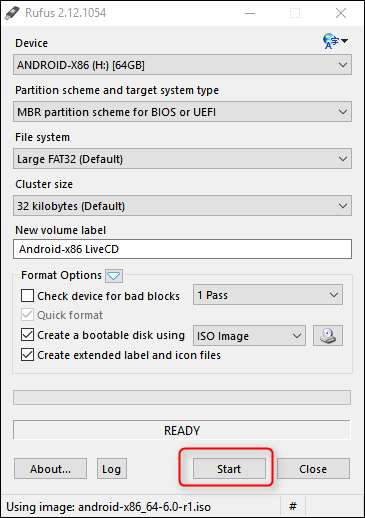
En dialogruta ska visas här så att du vet att filen är en ISOHybrid-bild, vilket gör att den kan skrivas på två sätt: som en ISO- eller DD-bild. Standard- och rekommenderad metod - ISO-bild - bör väljas i förväg. Fortsätt och klicka på “OK” för att bekräfta.
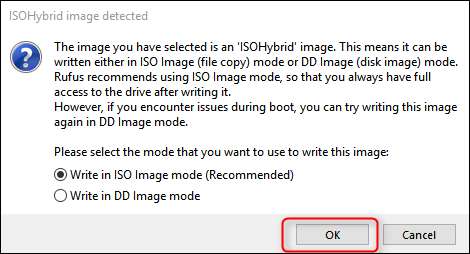
Ytterligare en varning visas för att meddela dig att allt på enheten kommer att raderas. Klicka på “OK” för att gå framåt, modig soldat.
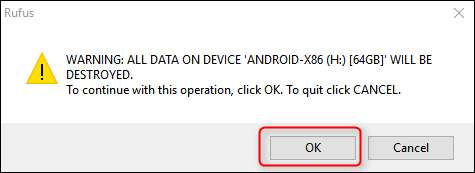
Processen att installera ISO på enheten borde inte ta lång tid alls. En grön förloppsindikator visas längst ner för att meddela dig när processen har slutförts. När det är klart kan du stänga Rufus och ta bort din flash-enhet.
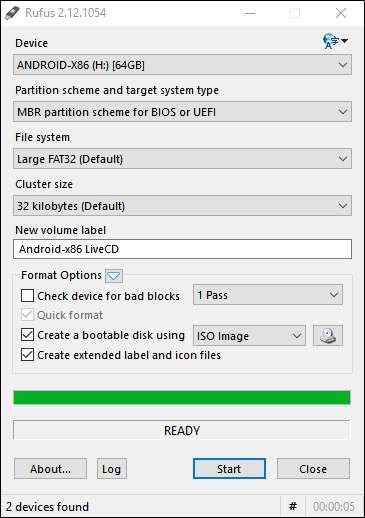
Steg två: Starta från din USB-enhet
RELATERAD: Så här startar du din dator från en skiva eller USB-enhet
Därefter vill du starta din dator från den USB-enheten. Du kan behöva ändra vissa inställningar i BIOS för att göra detta, eller så kan din dator tillåta det ur lådan. Du kan läs den här guiden för mer info .
Förutsatt att allt är ordentligt inställt bör du bara kunna starta din dator och trycka på en tangent som F10 eller F12 för att komma till en startmeny (detta kan variera från dator till dator). Därifrån väljer du din USB-enhet.
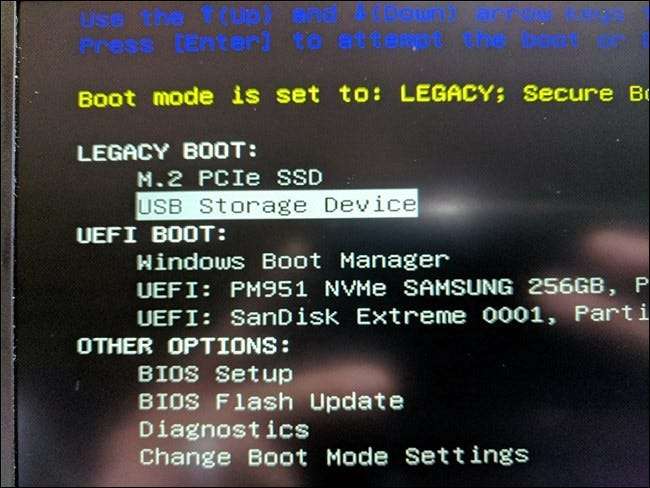
När allt är klart kommer en meny att visas som frågar hur du vill köra installationen: Live CD-läge eller Installera den på hårddisken. Eftersom vi bara testar saker här, väljer du det första alternativet för att köra Android x86 utan att installera det.
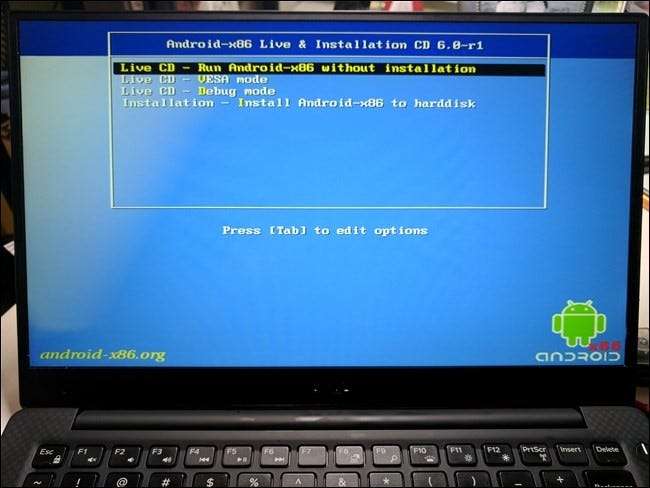
Efter några sekunder bör du se Android-startanimationen. Ge det några, så kommer installationsmenyn att visas.

Fortsätt och följ instruktionerna på skärmen för att bli inloggad med ditt Google-konto - allt går smidigt härifrån, precis som att ställa in alla andra Android-enheter.
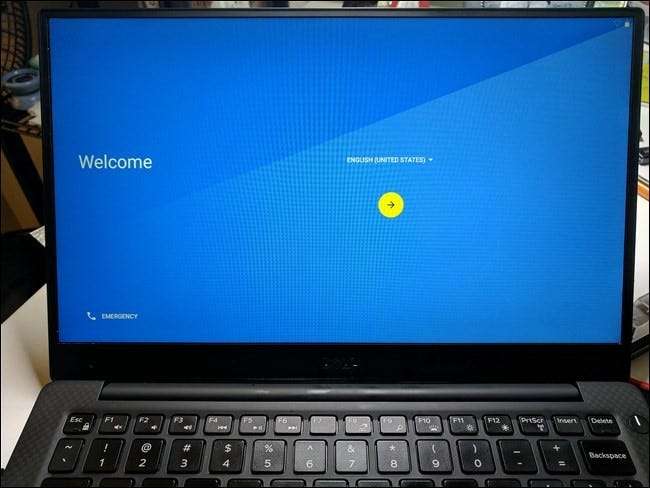
Anmärkning: Mitt testsystem gick upp ganska kraftigt under installationsprocessen, men det var bara visuellt - när jag passerade inloggningsdelen fungerade det perfekt. Du får eller kanske inte stöter på liknande problem.
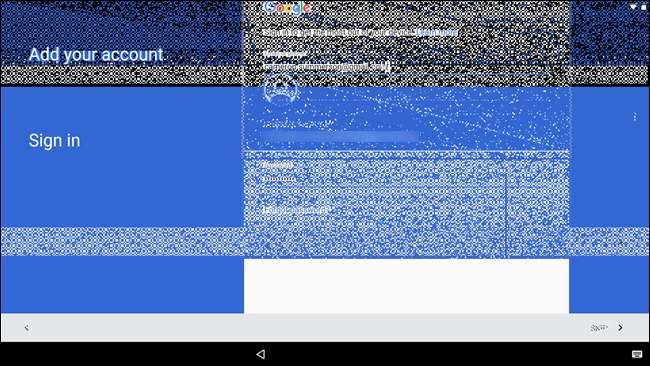
Använda Android x86 på din dator
Om du har använt Android tidigare kommer du att uppleva att det är exakt detsamma som en surfplatta eller telefon. Tangentbordet och musen ska fungera bra med Android, men att använda ett operativsystem som är utformat för beröring med en mus kommer alltid att vara något besvärligt. Om du har en bärbar pekskärm bör upplevelsen kännas mycket mer naturlig.
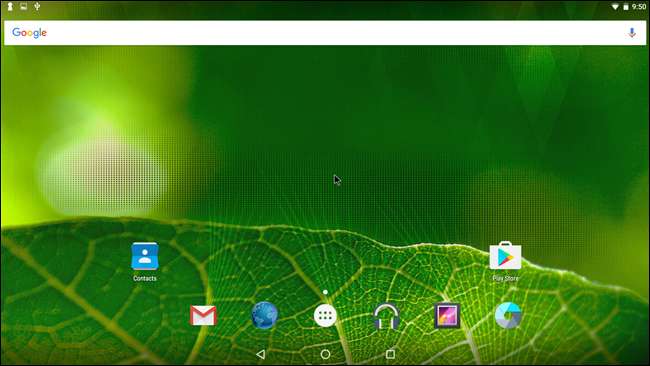
Här är några ytterligare tips:
- Pekplattans gester, som att dra med två fingrar och vad som helst, fungerar perfekt i Android. Håll muspekaren över aviseringsfältet och dra ner med två fingrar - meddelandeskuggan ska visas.
- Långtryckning fungerar exakt samma som på en pekdon: klicka bara länge på musen. Rätt klick fungerar inte.
- Windows-tangenten fungerar som en hemknapp - genom att trycka på den kommer du direkt tillbaka till startskärmen.
- Alla mediatangenterna bör också fungera ur lådan. Volym, ljusstyrka och spårkontroller för musik var felfria på mitt testsystem (en Dell XPS 13).
- Om din bärbara dator har en webbkamera bör det också fungera med kameraprogrammet.
- När du är redo att avsluta Android x86 trycker du bara på datorns strömbrytare. Dialogrutan "Stäng av" visas precis som vanligt - slå av, ta bort USB-enheten och starta om datorn för att komma tillbaka till Windows.
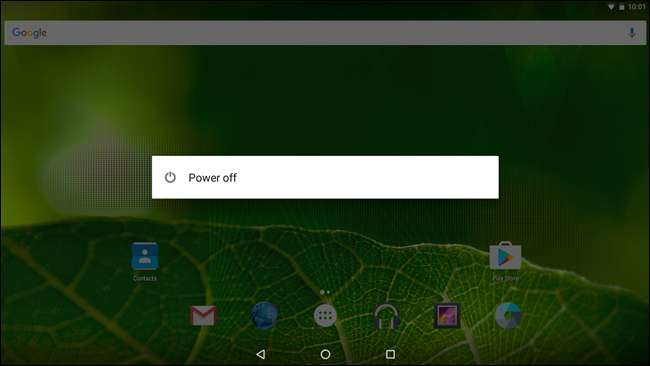
Din körsträcka kan variera med alla dessa saker beroende på förare och vad som helst, men enligt min erfarenhet fungerade allt simning.
Det är också värt att notera att detta fortfarande är mycket ett betaprojekt - planera att uppleva vissa konstigheter och buggar under din användning. Du kan använda det som ditt dagliga operativsystem, men det verkar inte vara avsett för den typen av användning just nu. Men hej, du gör du, man - om du gillar det, starta om från USB och välj alternativet "installera till hårddisken" och njut. Se bara till att du säkerhetskopierar dina data först.







